Como alterar a cor de parte de uma imagem no PowerPoint
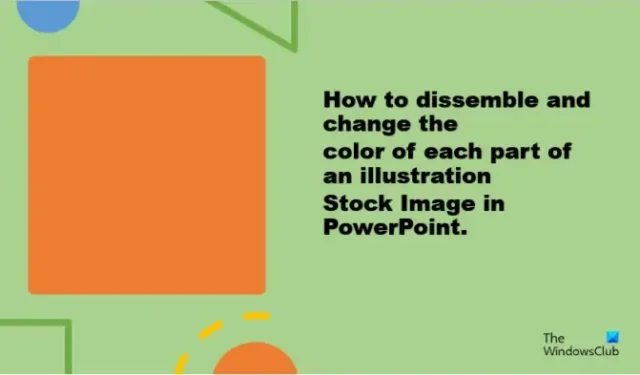
O PowerPoint é uma plataforma de apresentação usada por muitos em todo o mundo, especialmente por pessoas que desejam exibir suas pesquisas para o público. Às vezes, as pessoas inserem imagens em suas apresentações em PowerPoint para torná-las mais atraentes ou para exibir um exemplo. No Microsoft PowerPoint, as pessoas podem inserir imagens em seus slides de seus arquivos de PC, online ou de imagens do Stock. Imagens de estoque no PowerPoint são gráficos que consistem em fotos, ilustrações e ícones. As imagens do banco de imagens estão disponíveis no Microsoft Word, Excel e Outlook. Neste tutorial, explicaremos como alterar a cor de parte de uma imagem no PowerPoint .
Como alterar a cor de parte de uma imagem no PowerPoint
Para desmontar e alterar a cor de cada parte de uma imagem ilustrativa no PowerPoint, siga estas etapas:
- Inicie o PowerPoint.
- Altere o slide para em branco.
- Clique na guia Inserir, clique em Imagens e, em seguida, clique em Imagens.
- Clique em Ilustração, escolha uma ilustração e clique em Inserir.
- Clique no botão Converter em forma na guia Formato gráfico.
- Divida a ilustração, agora que ela está convertida em formas.
- Clique em Formato da Forma > Clique no botão Preenchimento da Forma e escolha uma cor.
Abra a apresentação do PowerPoint .
Altere o slide do PowerPoint para em branco.

Na guia Inserir , clique no botão Imagens e selecione Banco de imagens em seu menu.

Quando a caixa de diálogo Stock Image abrir, clique na guia Ilustração, escolha uma imagem e clique em inserir.
Uma imagem será inserida no slide.
Uma guia Formato gráfico será aberta.
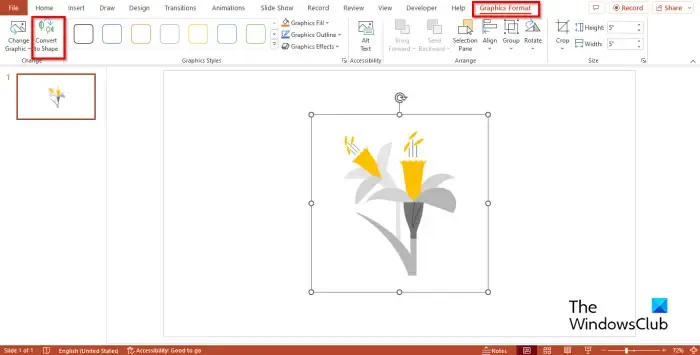
Clique no botão Converter em forma. Isso converterá a ilustração em forma.

Você notará que a ilustração está dividida em pedaços de quadrados.
Tente separar um pedaço da ilustração.
Você notará que a ilustração está dividida.
No PowerPoint, você não apenas pode desmontar a ilustração de imagens do Stock, mas também pode colorir cada parte em cores diferentes.
Clique em qualquer parte da ilustração e uma guia Formato de forma aparecerá.
A guia Formato da forma aparecerá em vez da guia Formato gráfico porque você converteu a ilustração das imagens do Stock em uma forma.

Na guia Formato da forma , clique no botão Preenchimento da forma e escolha uma cor em seu menu.
Você notará que a cor mudou.
Esperamos que você entenda como dissimular e alterar a cor de cada parte de uma imagem ilustrativa no PowerPoint.
Qual é o uso de imagens de estoque?
Existem vários usos para imagens de estoque, como marketing, projetos pessoais, comerciais, blogs e sites. No Microsoft PowerPoint, você tem várias fotos que pode escolher para inserir em sua apresentação. Imagens de estoque podem contar uma história e equilibrar um slide para tornar sua apresentação mais persuasiva.
As imagens do PowerPoint são isentas de royalties?
Você pode acessar milhares de imagens isentas de royalties e muito mais se for um assinante do Microsoft 365. Você pode usar essas imagens em seus documentos, apresentações, pastas de trabalho e SharePoint no Microsoft 365.



Deixe um comentário